|
Wir fangen die Lektion an
-
Materialeigenschaften :Setze die VG-Farbe auf:#ffffff-Setze die HG-Farbe auf schwarz
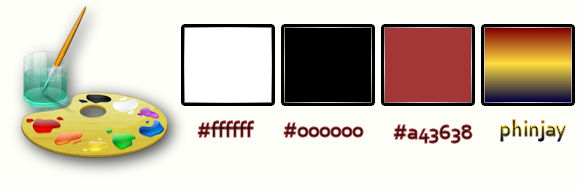
1.
Öffne das Bild’’ gothique_18’’- Fenster Duplizieren !! Auf diesem Hintergrundbild werden wir arbeiten- Hintergrundebene umwandeln = Raster 1
2.
Effekte- Plugins – Eyecandy 5 Textures- Weave –Tab- Settings-User Settings und nehmen sie die voreingestellten Werte Preset
“”Renee_gothique_18_weave”
3.
Ebenen- Duplizieren
4.
Effekte- Plugins – Flaming Pear – Pixel Trash/Nimm die Voreinstellung-Preset
Renee_gothique_18_pixel_trash
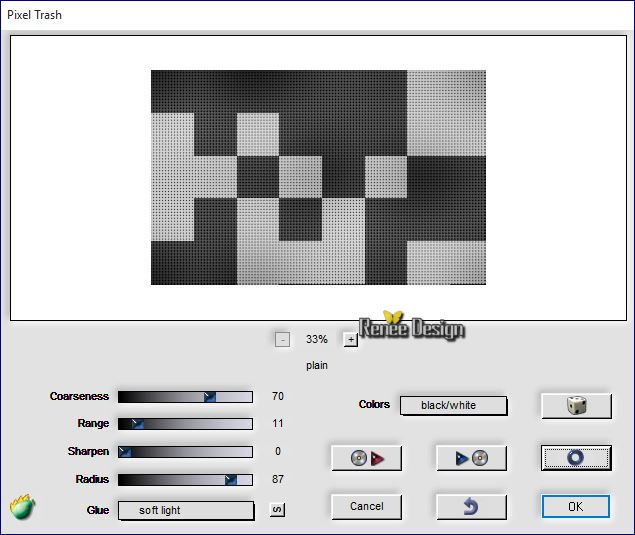
5.
Auswahl- Auswahl laden/speichern - Auswahl laden aus Datei und wähle Auswahl:‘’ Gothique_18’’
6.
Effekte- Plugins – Greg’s Factory Output Vol II- Pool
Shadow mit diesen Einstellungen
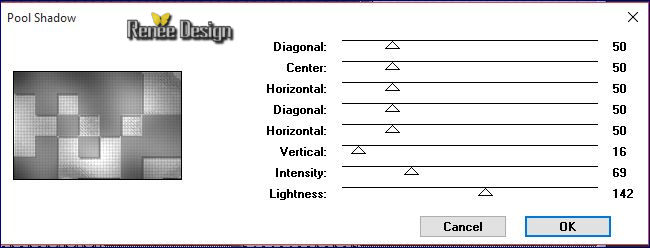
7.
Effekte- 3D Effekte-Schlagschatten mit der Standardeinstellung
8.
Auswahl- Umkehren
9.
Auswahl-In Ebene umwandeln
Auswahl-Auswahl aufheben
10.
Effekte- Plugins – Penta Com – Bio auf
170
11.
Effekte- Plugins– Gallery effects Classic – Art3/
Water paper mit diesen Einstellungen
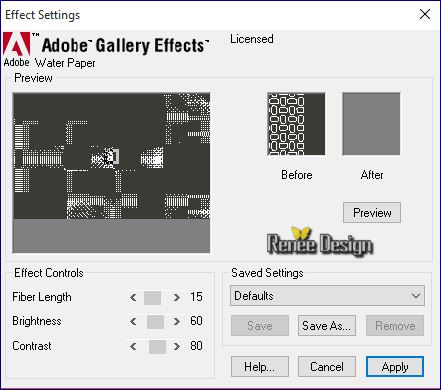
12. Stelle den Mischmodus auf "Hartes Licht "
13.
Ebenen- Einbinden- Nach unten zusammenfassen
14.
Effekte- Plugins– Greg’s Factory Output Vol II- Pool
Shadow mit diesen Einstellungen
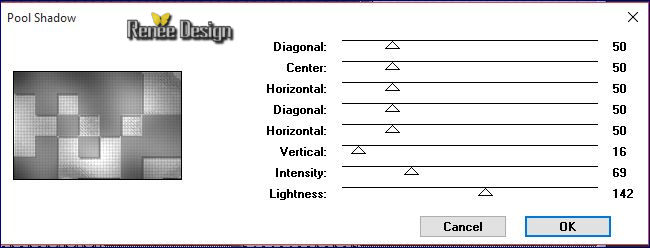
15.Ebenen- Neue Rasterebene
16.
Aktivieren Sie Ihr Farbverlaufswerkzeug und fülle die Ebene mit der HG-Farbe schwarz
17. Ebenen-Neue Maskenebene aus Bild und wähle Maske
‘’maskcameronF120.jpg »

-
Ebenen- Einbinden- Gruppe zusammenfassen
18.
Effekte- 3D Effekte-Schlagschatten mit diesen Einstellungen : 5/5/50/10 schwarz
-
Materialeigenschaften :Setze die VG-Farbe auf:
#a43638
19.
Ebenen- Neue Rasterebene
20.
Auswahl- Auswahl laden/speichern - Auswahl laden aus Datei und wähle Auswahl:‘’ Gothique_18_1’’
21.Aktivieren Sie Ihr Farbverlaufswerkzeug und füllen sie die Auswahl mit der VG-Farbe#a43638
22.
Effekte- Plugins – EyeCandy 5 Impact – Glass –Tab- Settings-User Settings und nehmen sie die voreingestellten Werte-Preset
‘’ Ruby ‘’
23.
Effekte- Plugins – EyeCandy 5 Impact – Glass –Tab- Settings-User Settings und nehmen sie die voreingestellten Werte-Preset
‘’gothique_18_glass’’
24.
Effekte- Plugins -Unlimited - VM Natural – Speeds mit diesen Einstellungen
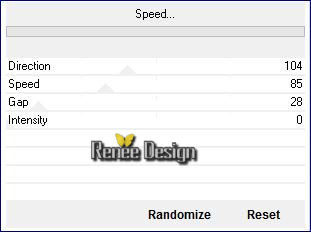
Auswahl-Auswahl aufheben
25. Öffne die Tube ‘’ gothique18_image_1’’
- Bearbeiten- Kopieren- Bearbeiten- Als neue Ebene einfügen
26. Effekte-Bildeffekte- Verschiebung mit diesen Einstellungen H=0 und V = 118
27. Ebenen- Duplizieren
28. Bild- Frei drehen 90° nach rechts
- Verschiebungswerkzeug:und verschiebe sie es an ihren Platz (siehe Screen )
So sollte es nun sein- So sieht die Ebenenpalette jetzt aus
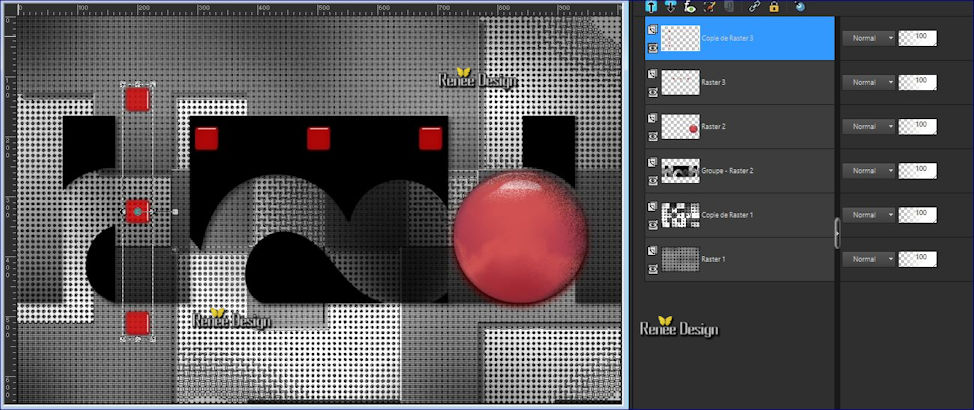
29. Ebenen- Neue Rasterebene
30.Auswahlwerkzeug (S) Benutzerdefinierte Auswahl mit diesen Einstellungen

31. Öffne die Tube ‘’Renee_tube_gothique_18 »
-Bearbeiten- Kopieren- Bearbeiten -In eine Auswahl einfügen
32. Ebenen- Neue Rasterebene
33. Effekte- 3D Effekte-Aussparung mit diesen Einstellungen

34.
Auswahl- Auswahl-Ändern- Auswahlrahmen auswählen mit diesen Einstellungen- Beide Seiten

35. Aktivieren Sie Ihr Farbverlaufswerkzeug und füllen sie die Auswahl mit der Vordergrundfarbe
Auswahl-Auswahl aufheben
36. Ebenen- Einbinden- Nach unten zusammenfassen
37. Ebenen- Neue Rasterebene
38. Effekte- Plugins – Creativity- Text Art
Wenn es mit dem Filter nicht gelingen sollte oder Sie haben diesen Filter nicht dann gibt es ein Bild im Ordner.
Dieses Bild dann als neue Ebene einfügen-und
überspringen den nächsten Schritt . Weiter mit Punkt 40
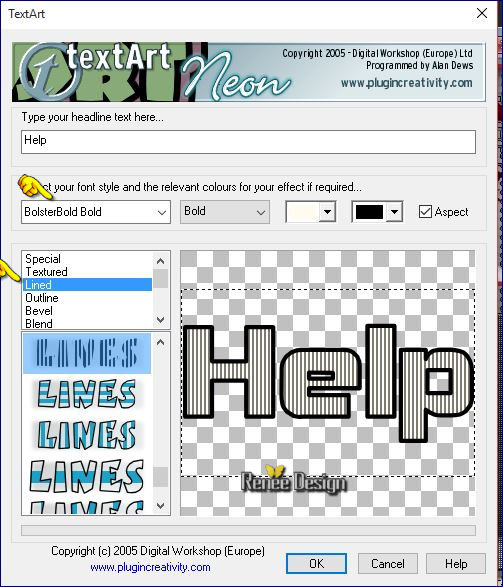
39. Bild- Größe ändern- Verkleinern mit 30 %- Alle Ebenen nicht angehakt !
40. Verschiebungswerkzeug-Verschiebe sie es nach unten rechts
41. Stelle den Mischmodus auf "Multiplikation"
42.Ebenen- Neue Rasterebene
43.
Auswahl- Auswahl laden/speichern - Auswahl laden aus Datei und wähle Auswahl:‘’ Gothique_18_2 »
44.
Aktivieren Sie Ihr Farbverlaufswerkzeug und füllen sie die Auswahl mit der VG-Farbe #ffffff
Auswahl-Auswahl aufheben
45.
Ebenen- Duplizieren
46.
Effekte- Plugins – Mura’s Meister –
Copie mit diesen Einstellungen
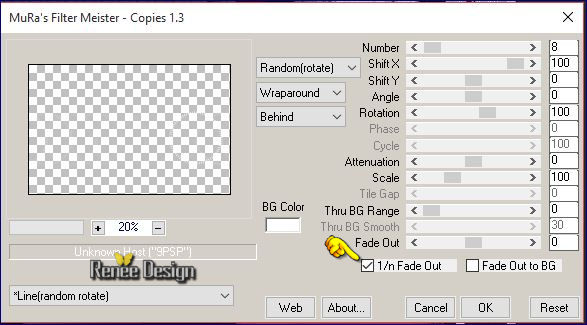
47.
Effekte- 3D Effekte-Schlagschatten mit diesen Einstellungen:-1/0/78/45 schwarz
48.
Ebenen- Neue Rasterebene
49.
Auswahl- Auswahl laden/speichern - Auswahl laden aus Datei und wähle Auswahl:‘’ Gothique_18_3’’
-
Eigenschaften Vordergrund:Setzte den VG auf Farbverlauf und wähle: ‘’
phinjay’’
- Erstellen Sie ein Vordergrund- lineares Farbverlauf mit diesen Einstellungen
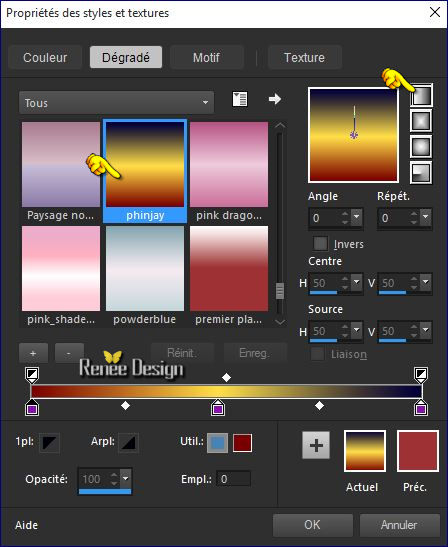
50.
-Aktivieren Sie Ihr Farbverlaufswerkzeug und füllen sie die Auswahl mit dem Farbverlauf
51.
Effekte- Lichteffekte- Nova mit diesen Einstellingen
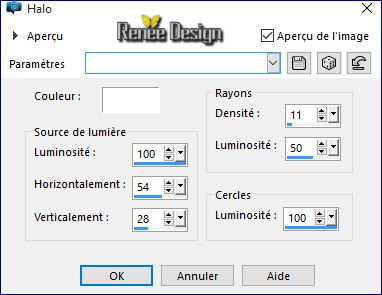
52.
Effekte- Lichteffekte- Nova mit diesen Einstellingen

53.
Stelle den Mischmodus auf "Multiplikation" -Setzte die Sichtbarkeit zurück auf
71%
Auswahl-Auswahl aufheben
54.
Ebenen- Duplizieren
55.
Effekte- Kunsteffekte- Chrom mit diesen Einstellungen
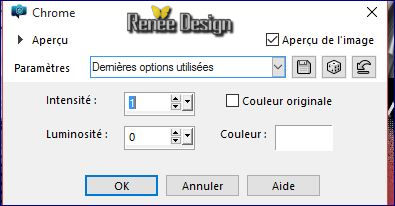
56.
Bild- Horizontal spiegeln
57.
Stelle den Mischmodus auf "Hartes Licht "
58.
Effekte- Kunsteffekte- Chrom mit diesen Einstellungen
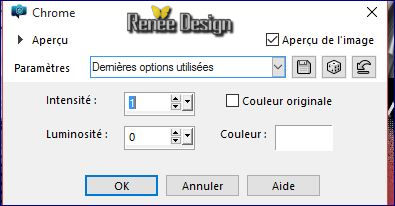
-Materialeigenschaften-Ändern Sie die Einstellungen des Farbverlaufs -Linear mit diesen Einstellungen
90/0
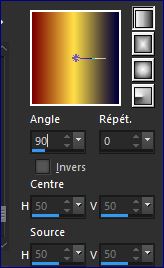
59.Ebenen- Neue Rasterebene
60.Auswahlwerkzeug (S) Benutzerdefinierte Auswahl mit diesen Einstellungen
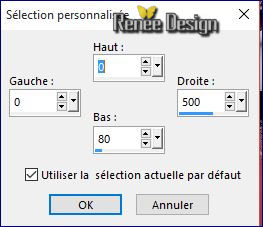
61.-Aktivieren Sie Ihr Farbverlaufswerkzeug und füllen sie die Auswahl mit dem Farbverlauf
Auswahl-Auswahl aufheben
62.
Effekte- Plugins – VM Toolbox – Radial
Mosaic mit diesen Einstellungen
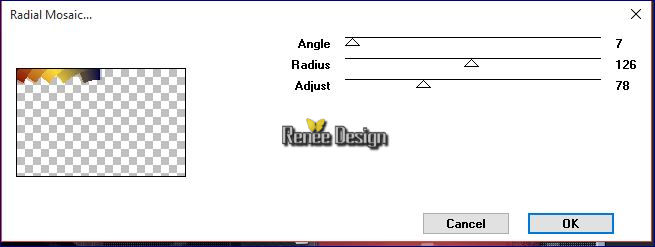
63.
Effekte- Plugins – Unlimited – ICNET FILTERS- Special Effects 1 /
Shiver 36/41
64. Effekte- Verzerrungseffekte- Korona mit diesen Einstellungen
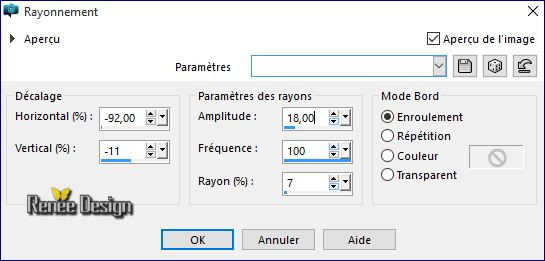
65.
Auswahlwerkzeug (S) Benutzerdefinierte Auswahl mit diesen Einstellungen
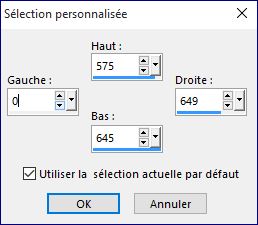
DELETE auf der Tastatur

Auswahl-Auswahl aufheben
66. Effekte- 3D Effekte-Schlagschatten mit diesen Einstellungen
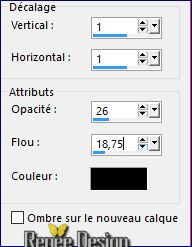
67. Öffne die Tube ‘’ Renee_tube_Girl_bandaget »
- Bild- Größe ändern- Verkleinern mit 79 %
- Bearbeiten- Kopieren-Bearbeiten-Als neue Ebene einfügen
und verschiebe nach links zum unteren Rand .
68.
Setzte die Sichtbarkeit zurück auf 71%
69. Bild-Rand hinzufügen mit: 2 pixels #ffffff
70. Bild-Rand hinzufügen mit: 2 pixels schwarz
71. Bild-Rand hinzufügen mit: 50 pixels #ffffff
72. Aktivieren Sie Ihren Zauberstab und klicken Sie auf den 50 pixel Rand
73. Ebenen- Neue Rasterebene
74. Aktivieren Sie Ihr Farbverlaufswerkzeug und füllen sie die Auswahl mit dem Farbverlauf
Auswahl-Auswahl aufheben
75. Effekte- Plugins – Amphisoft – Convulsion shaman
1.15 mit diesen Einstellungen
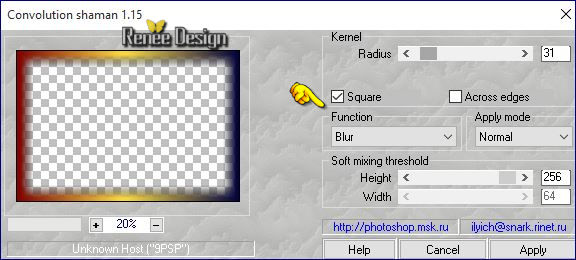
76. Ebenen- Duplizieren
77. Effekte- Plugins – Unlimited - Visual Manipulation- Transmission
25/25/0
78. Stelle den Mischmodus auf "Aufhellen"
79. Effekte- Plugins – Unlimited - VM Extravaganza- James Bondage
128/128/0
80. Stelle den Mischmodus auf "Hartes Licht " -Setzte die Sichtbarkeit zurück auf 81%
81.Ebenen- Neue Rasterebene
82. Auswahl- Auswahl laden/speichern - Auswahl laden aus Datei und wähle Auswahl:‘’ Gothique_18_4’’
83. Eigenschaften Vordergrund: VG-Farbe auf #ffffff-Aktivieren Sie Ihr Farbverlaufswerkzeug und füllen sie die Auswahl mit der VG-Farbe #ffffff
Auswahl-Auswahl aufheben
84. Stelle den Mischmodus auf "Unterbelichten "
85. Bild-Rand hinzufügen mit: 15 pixels #ffffff
86.Öffne die Tube ‘’titre’- Bearbeiten-Kopieren-Bearbeiten als neue Ebene einfügen und verschiebe die Tube an den untere Rand Ihre Arbeit/Oder schreiben Sie Ihren eigenen Text.
Speichern als JPG
Ich hoffe es hat Ihnen genau soviel Spaß gemacht wie mir es zu schreiben.
Renée
Diese Lektion wurde von Renée geschrieben 06/01/2016
Ausgabe
2016
*
* Jede Ähnlichkeit wie mit anderen Lektionen ist rein zufällig .
* Vergessen sie bitte unsere Übersetzer , Tubers und Skripteverfasser nicht und bedanken sie sich für ihre mühevolle Arbeit .
Danke schön Renée . *
*
| 

 Übersetzungen
Übersetzungen



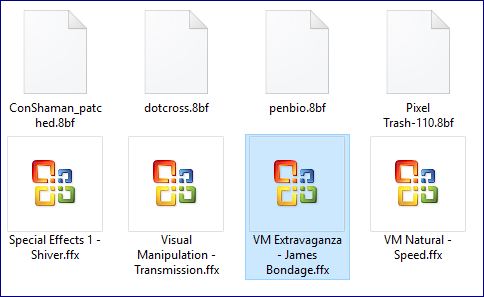
 * Wenn Sie dieses Logo sehen dann müßen die Filter im Unlimited Importiert werde
* Wenn Sie dieses Logo sehen dann müßen die Filter im Unlimited Importiert werde 
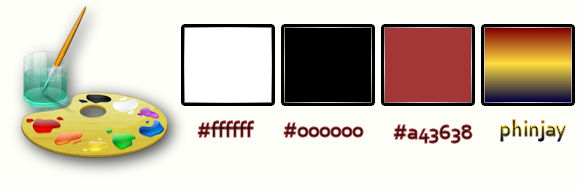
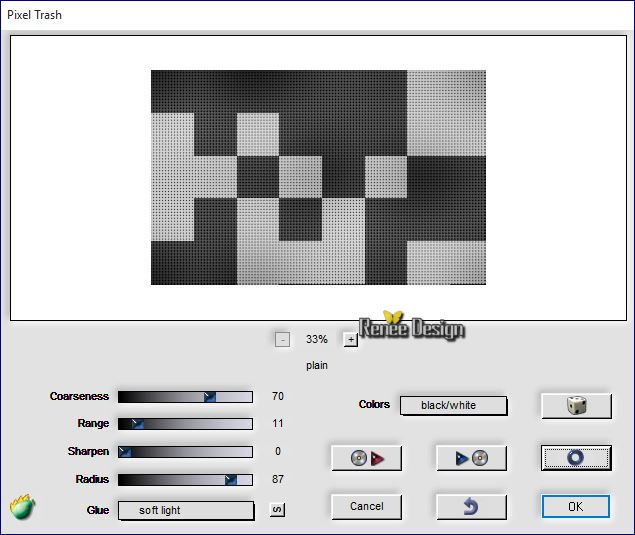
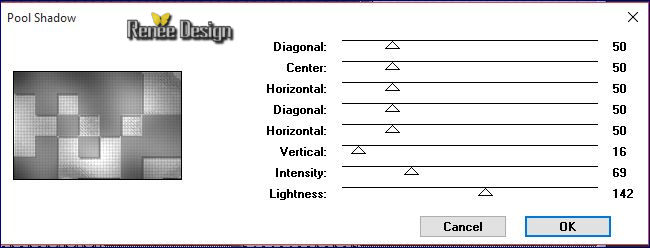
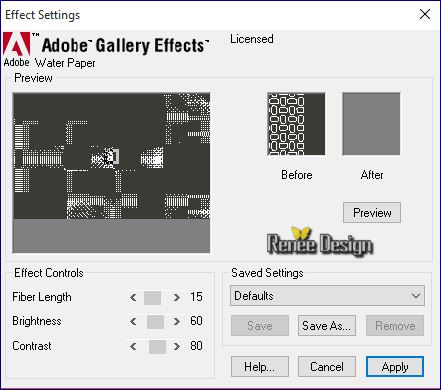

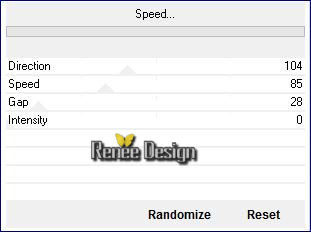
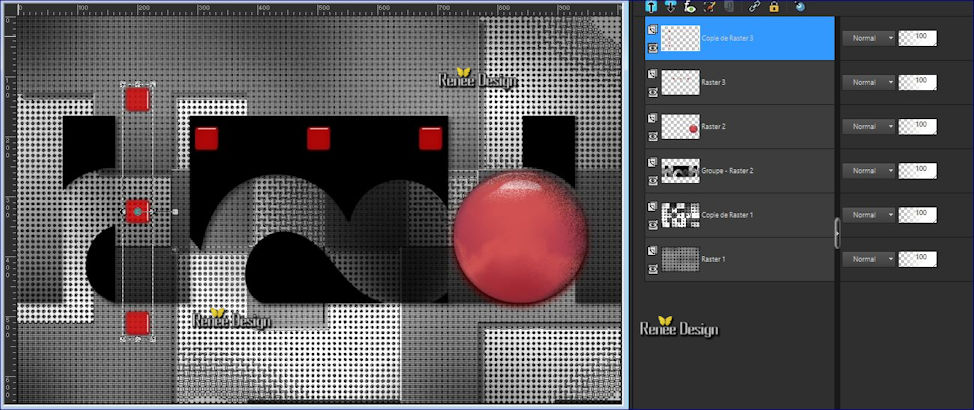



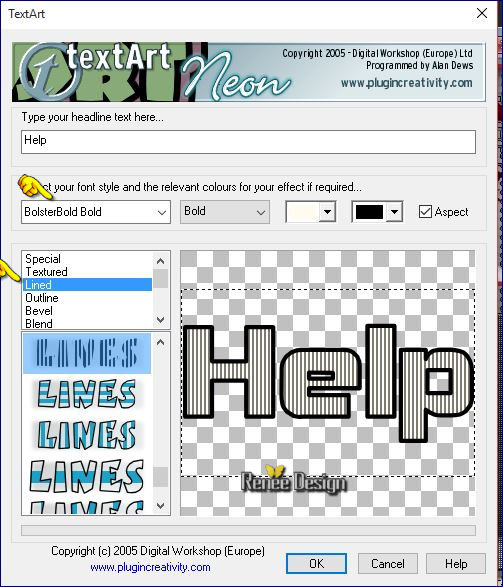
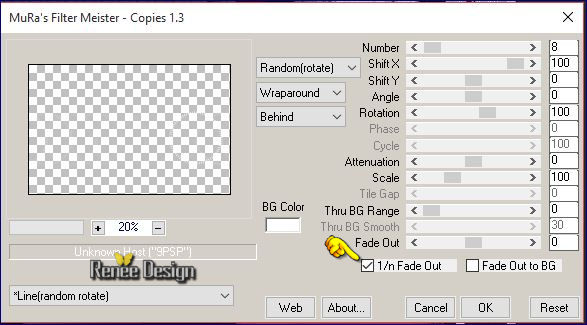
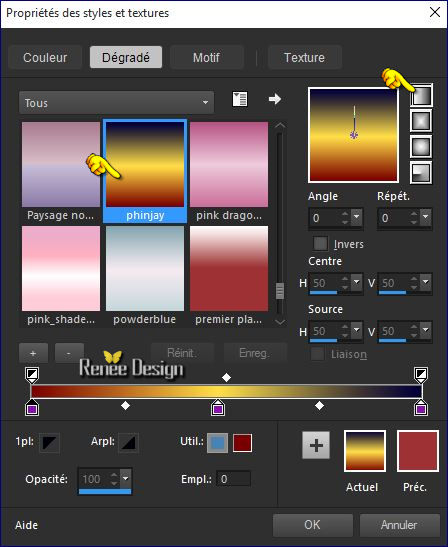
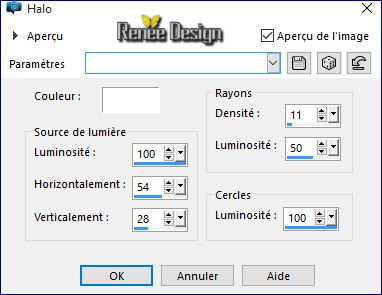

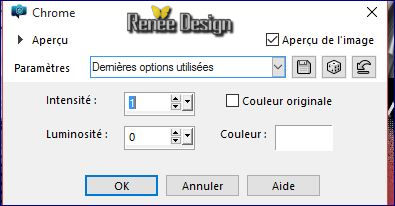
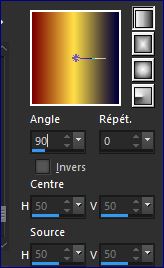
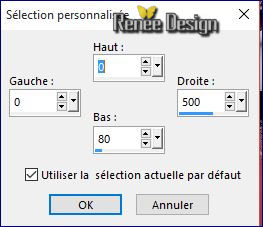
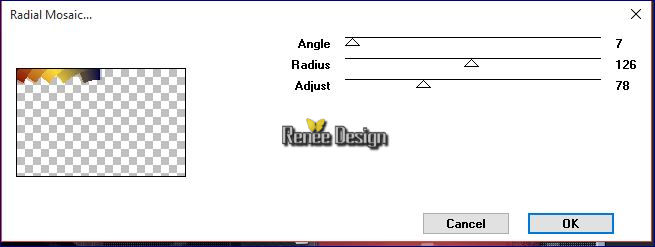
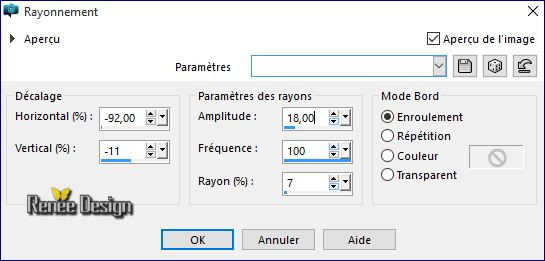
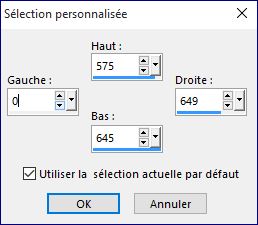

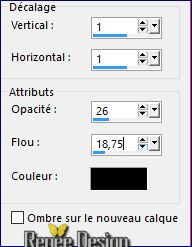
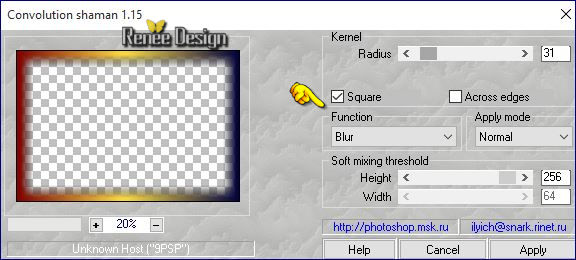

 Alle Rechten vorbehalten
Alle Rechten vorbehalten